《移动应用开发》实验报告——疫情地图
代码仓库: https://gitee.com/shentuzhigang/covid-19-map
Blog: https://shentuzhigang.blog.csdn.net/article/details/116157059
实验目标
- 掌握使用Vue-CLI脚手架工具在自己的电脑上建立项目,并运行调试工具。
- 学习使用ECharts图表开源库开发地图展示功能,了解图表开发方法。基本用法参考ECharts官网:https://www.echartsjs.com/zh/feature.html
实验内容
- Vue-CLI脚手架工具搭建一个Web项目yiqing_demo。
- 使用Vue.js和ECharts编写一个疫情地图显示网页。内容及格式可自己定
效果可参照丁香园疫情地图:https://ncov.dxy.cn/ncovh5/view/pneumonia
实验详细过程和步骤
截图展示

主要代码及实现方法简介
创建项目
先安装好开发工具:node.js、vue/cli4、webpack
使用vue/cli4搭建项目,命令:
vue create vue-ditu-3
添加Vue-Router,命令:
vue add router
使用vue/cli脚手架搭建好项目后,运行项目,命令:
npm run serve
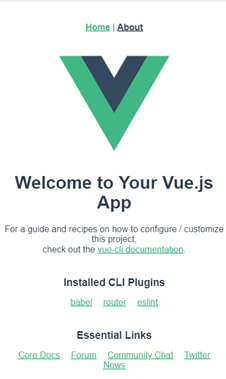
封装自定义组件
在views文件夹下新建一个自定义的组件Echarts.vue
<template><div></div></template><script> export default { name: "EChart", data() { return { } } } </script><style scoped> </style>
配置路由
在router文件下的index.js里配置自定义的组件Echarts.vue对应的路由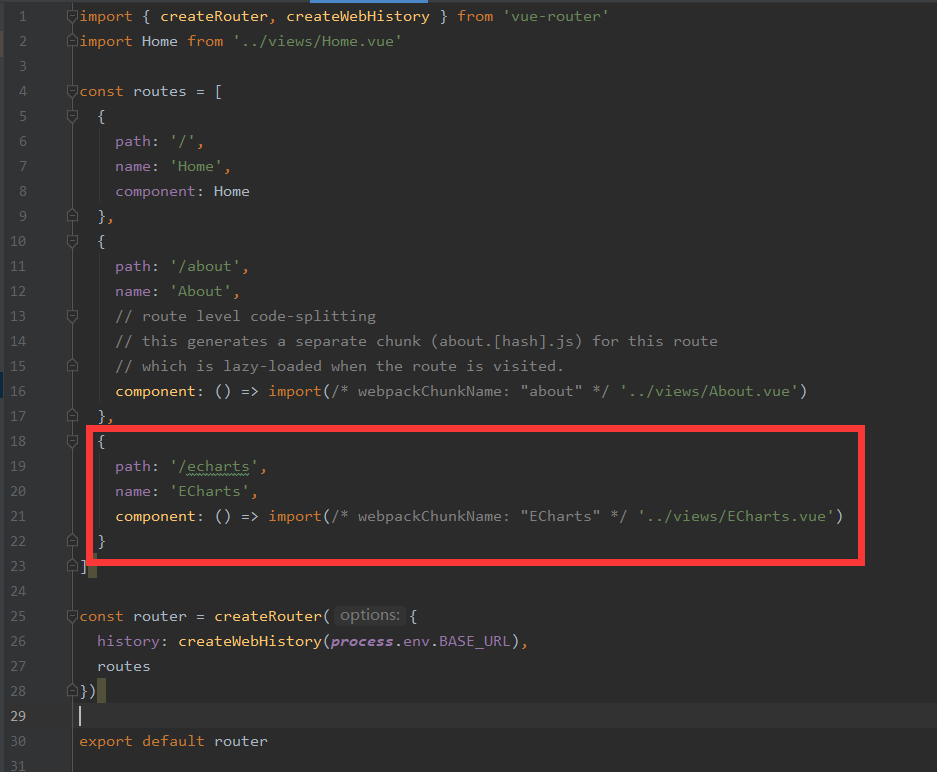
然后打开APP.vue,配置如下图所示的路由跳转: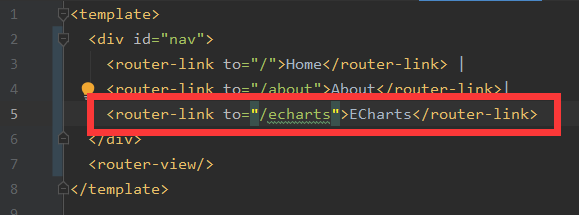
在路由配置时,你也可以使用另一种路由配置方式
import ECharts from "../views/ECharts";const routes = [{path: '/echarts',name: 'ECharts',component: ECharts}]
配置好路由后,点击Echarts就能看到如下图所示效果: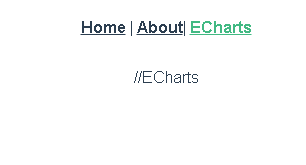
ECharts的简介
ECharts,缩写来自 Enterprise Charts,商业级数据图表,是百度的一个开源的数据可视化工具,一个纯Javascript的图表库,目前很多商业项目都在使用。
Echarts的官网是:https://www.echartsjs.com/zh/index.html
官网地图案例:https://www.echartsjs.com/examples/en/editor.html?c=doc-example/map-visualMap-pieces&edit=1
你可以在案例左边修改数据和参数,右边就可以实时显示效果。
ECharts的安装
在项目中安装Echarts,直接在终端输入如下命令:
npm install echarts@4.7.0 --save
注:指定版本号,因为最新版的ECharts不包含中国地图。
安装成功之后,我们会在package.json里看到如下echarts对应的版本号: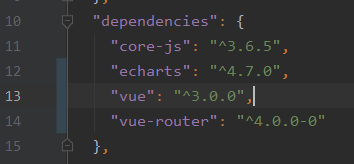
ECharts的使用
<template><div><div id="chart" style="width: 600px;height:500px; margin: 0 auto">展示地图的地方</div></div></template><script> import echarts from 'echarts' //引入echarts import 'echarts/map/js/china' //引入中国地图 export default { name: "ECharts", data() { return { myChart:'' } }, mounted(){ let option ={ title:{ //标题 text:'实时疫情地图', x:'center', //居中 textStyle:{ //标题 样式 color:'#9c0505' } }, tooltip:{ //提示信息 trigger: 'item', //类型 //地图 : {a}(系列名称),{b}(区域名称),{c}(合并数值), {d}(无) formatter: '地区:{b}<br/>确诊:{c}' }, series:[ //数据 { type:'map', //图表的类型 map:'china', data:[ { name: '北京', value: 100}, { name: '湖北', value: 12000}, { name: '湖南', value: 2000}, { name: '西藏', value: 30}, ], label:{ //图形上的文本标签,可用于说明图形的一些数据信息 show:true, color:'red', fontSize:10 }, zoom:1.3, //当前视角的缩放比例。 itemStyle:{ //地图区域的多边形 图形样式。 borderColor:'blue', }, emphasis:{ //高亮状态下的设置 label:{ //图形上的文本标签,可用于说明图形的一些数据信息 color:'#fff', fontSize:12 }, itemStyle:{ //地图区域的多边形 图形样式。 areaColor:'green', }, } } ], visualMap: { //视觉地图 type:'piecewise', //分段型 show:true, pieces: [ { min: 10000}, // 不指定 max,表示 max 为无限大(Infinity)。 { min: 1000, max: 9999}, { min: 100, max: 999}, { min: 10, max: 99}, { min: 1, max: 9}, { value: 0} // 不指定 min,表示 min 为无限大(-Infinity)。 ], inRange: { //范围 color: ['#fff', '#ffaa85', '#660208'], }, itemWidth:10, itemHeight:10 }, toolbox: { show: true, orient: 'horizontal', left: 'right', top: 'top', feature: { dataView: { readOnly: false}, restore: { }, saveAsImage: { } } }, }; // 基于准备好的dom,初始化echarts实例 this.myChart = echarts.init(document.getElementById('chart')); // 使用刚指定的配置项和数据显示图表。 this.myChart.setOption(option); } } </script><style scoped> </style>
效果图:
加载数据
数据接口
一、新浪疫情数据接口:
http://interface.sina.cn/news/wap/fymap2020\_data.d.json?*=1580892522427
二、腾讯的疫情数据,接口地址:
https://view.inews.qq.com/g2/getOnsInfo?name=disease\_h5&callback=jQuery34102581268431257997\_1582545445186&*=1582545445187
案例一:使用腾讯的疫情数据,案例网址:https://www.jianshu.com/p/293c4d7500eb?utm\_campaign=hugo
三、开源项目疫情数据接口(数据来自丁香园):
接口介绍网址:
https://lab.isaaclin.cn/nCoV/zh
https://github.com/BlankerL/DXY-COVID-19-Crawler
数据接口:https://lab.isaaclin.cn/nCoV/api/area
方法一:jsonp实现跨域请求
注意:
跨域问题,简单理解:同一个ip、同一个网络协议、同一个端口,三者都满足就是同一个域,否则就是跨域问题了。为了系统的安全,所有支持JavaScript的浏览器遵循同源策略,即域名、协议、端口相同,属于同一个域,可以直接访问,浏览器默认不可跨域访问。
jsonp虽然可以实现跨域请求,但是它只能用于get方法请求而不能用于post请求,另外,在实际项目开发中由于这种方式并不安全,在处理跨域问题时一般不用jsonp,现在大多数企业采用httpclient基于服务端的跨域解决技术。
在终端里用命令安装jsonp
npm install jsonp
引入jsonp
请求数据
<template><div><div id="chart" style="width: 600px;height:500px;">展示地图的地方</div></div></template><script> import echarts from 'echarts' //引入echarts import 'echarts/map/js/china' //引入中国地图 import jsonp from 'jsonp' //引入jsonp let option ={ title:{ //标题 text:'实时疫情地图', x:'center', //居中 textStyle:{ //标题 样式 color:'#9c0505' } }, tooltip:{ //提示信息 trigger: 'item', //类型 //地图 : {a}(系列名称),{b}(区域名称),{c}(合并数值), {d}(无) formatter: '地区:{b}<br/>确诊:{c}' }, series:[ //数据 { type:'map', //图表的类型 map:'china', data:[ { name: '北京', value: 100}, { name: '湖北', value: 12000}, { name: '湖南', value: 2000}, { name: '西藏', value: 30}, ], label:{ //图形上的文本标签,可用于说明图形的一些数据信息 show:true, color:'red', fontSize:10 }, zoom:1.3, //当前视角的缩放比例。 itemStyle:{ //地图区域的多边形 图形样式。 borderColor:'blue', }, emphasis:{ //高亮状态下的设置 label:{ //图形上的文本标签,可用于说明图形的一些数据信息 color:'#fff', fontSize:12 }, itemStyle:{ //地图区域的多边形 图形样式。 areaColor:'green', }, } } ], visualMap: { //视觉地图 type:'piecewise', //分段型 show:true, pieces: [ { min: 10000}, // 不指定 max,表示 max 为无限大(Infinity)。 { min: 1000, max: 9999}, { min: 100, max: 999}, { min: 10, max: 99}, { min: 1, max: 9}, { value: 0} // 不指定 min,表示 min 为无限大(-Infinity)。 ], inRange: { //范围 color: ['#fff', '#ffaa85', '#660208'], }, itemWidth:10, itemHeight:10 }, toolbox: { show: true, orient: 'horizontal', left: 'right', top: 'top', feature: { dataView: { readOnly: false}, restore: { }, saveAsImage: { } } }, }; export default { name: "ECharts", data() { return { myChart:'' } }, mounted(){ this.getData(); // 基于准备好的dom,初始化echarts实例 this.myChart = echarts.init(document.getElementById('chart')); // 使用刚指定的配置项和数据显示图表。 this.myChart.setOption(option); }, methods:{ getData(){ //获取网络接口数据 //jsonp('url',function(){}) //1585397547284 jsonp('https://interface.sina.cn/news/wap/fymap2020_data.d.json?_=1585397547299',(err,data)=>{ // console.log(data.data.list) //data.data.list //使用js里面map()方法,循环遍历后,获取数据里面一部分值。 var lists = data.data.list.map(item=>{ return { name: item.name, value: item.value}}); console.log(lists); option.series[0].data = lists; // 使用刚指定的配置项和数据显示图表。 this.myChart.setOption(option); }) } } } </script><style scoped> #chart { margin: 0 auto; } </style>
方法二:axios+devServer代理请求转发
配置devServer代理
module.exports = {devServer: {/* 自动打开浏览器 */open: true,/* 设置为0.0.0.0则所有的地址均能访问 */host: '0.0.0.0',port: 8081,https: false,hotOnly: false,/* 使用代理 */proxy: {'/news/wap/fymap2020_data.d.json': {ws:false,/* 目标代理服务器地址 */target: 'https://interface.sina.cn',/* 允许跨域 */changeOrigin: true,},},},}
在终端里用命令安装axios
npm install axios
引入axios
请求数据
<template><div><div id="chart" style="width: 600px;height:500px;">展示地图的地方</div></div></template><script> import echarts from 'echarts' //引入echarts import 'echarts/map/js/china' //引入中国地图 import axios from 'axios' //引入axios let option ={ title:{ //标题 text:'实时疫情地图', x:'center', //居中 textStyle:{ //标题 样式 color:'#9c0505' } }, tooltip:{ //提示信息 trigger: 'item', //类型 //地图 : {a}(系列名称),{b}(区域名称),{c}(合并数值), {d}(无) formatter: '地区:{b}<br/>确诊:{c}' }, series:[ //数据 { type:'map', //图表的类型 map:'china', data:[ { name: '北京', value: 100}, { name: '湖北', value: 12000}, { name: '湖南', value: 2000}, { name: '西藏', value: 30}, ], label:{ //图形上的文本标签,可用于说明图形的一些数据信息 show:true, color:'red', fontSize:10 }, zoom:1.3, //当前视角的缩放比例。 itemStyle:{ //地图区域的多边形 图形样式。 borderColor:'blue', }, emphasis:{ //高亮状态下的设置 label:{ //图形上的文本标签,可用于说明图形的一些数据信息 color:'#fff', fontSize:12 }, itemStyle:{ //地图区域的多边形 图形样式。 areaColor:'green', }, } } ], visualMap: { //视觉地图 type:'piecewise', //分段型 show:true, pieces: [ { min: 10000}, // 不指定 max,表示 max 为无限大(Infinity)。 { min: 1000, max: 9999}, { min: 100, max: 999}, { min: 10, max: 99}, { min: 1, max: 9}, { value: 0} // 不指定 min,表示 min 为无限大(-Infinity)。 ], inRange: { //范围 color: ['#fff', '#ffaa85', '#660208'], }, itemWidth:10, itemHeight:10 }, toolbox: { show: true, orient: 'horizontal', left: 'right', top: 'top', feature: { dataView: { readOnly: false}, restore: { }, saveAsImage: { } } }, }; export default { name: "ECharts", data() { return { myChart:'' } }, mounted(){ this.getData(); // 基于准备好的dom,初始化echarts实例 this.myChart = echarts.init(document.getElementById('chart')); // 使用刚指定的配置项和数据显示图表。 this.myChart.setOption(option); }, methods:{ getData(){ //获取网络接口数据 axios.get('/news/wap/fymap2020_data.d.json?_=1585397547299') .then(data=>{ data = data.data console.log(data.data.list) //data.data.list //使用js里面map()方法,循环遍历后,获取数据里面一部分值。 var lists = data.data.list.map(item=>{ return { name: item.name, value: item.value}}); console.log(lists); option.series[0].data = lists; // 使用刚指定的配置项和数据显示图表。 this.myChart.setOption(option); }) .catch( (error) => { console.log(error); }); } } } </script><style scoped> #chart { margin: 0 auto; } </style>
文件比较
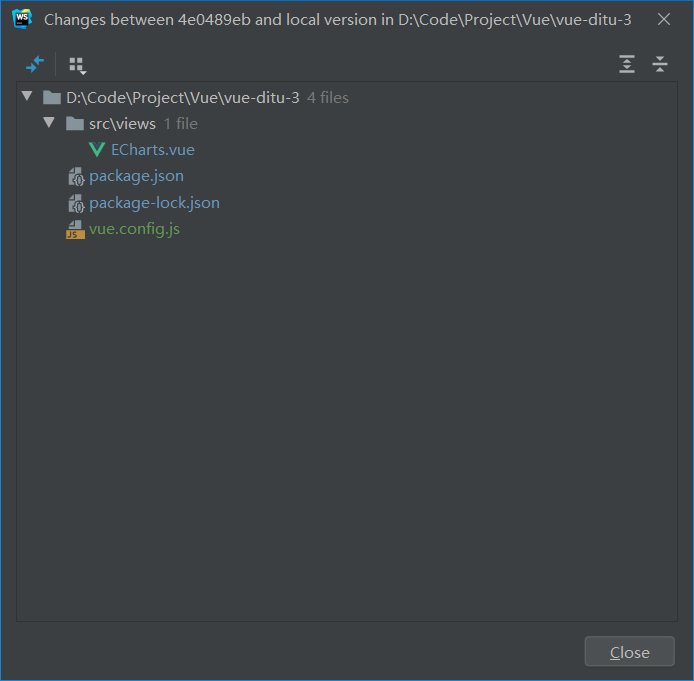
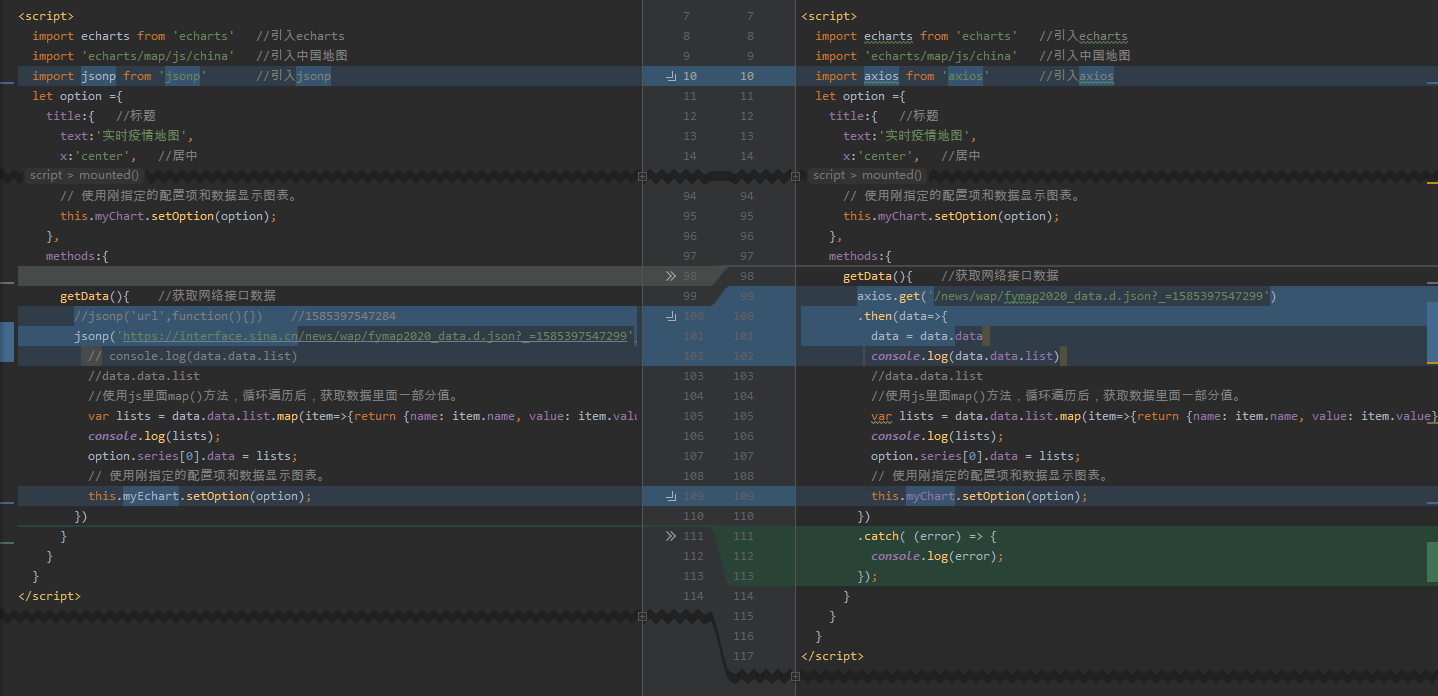
效果图

心得体会
- 掌握使用Vue-CLI脚手架工具在自己的电脑上建立项目,并运行调试工具。
- 学习使用ECharts图表开源库开发地图展示功能,了解图表开发方法。



































还没有评论,来说两句吧...